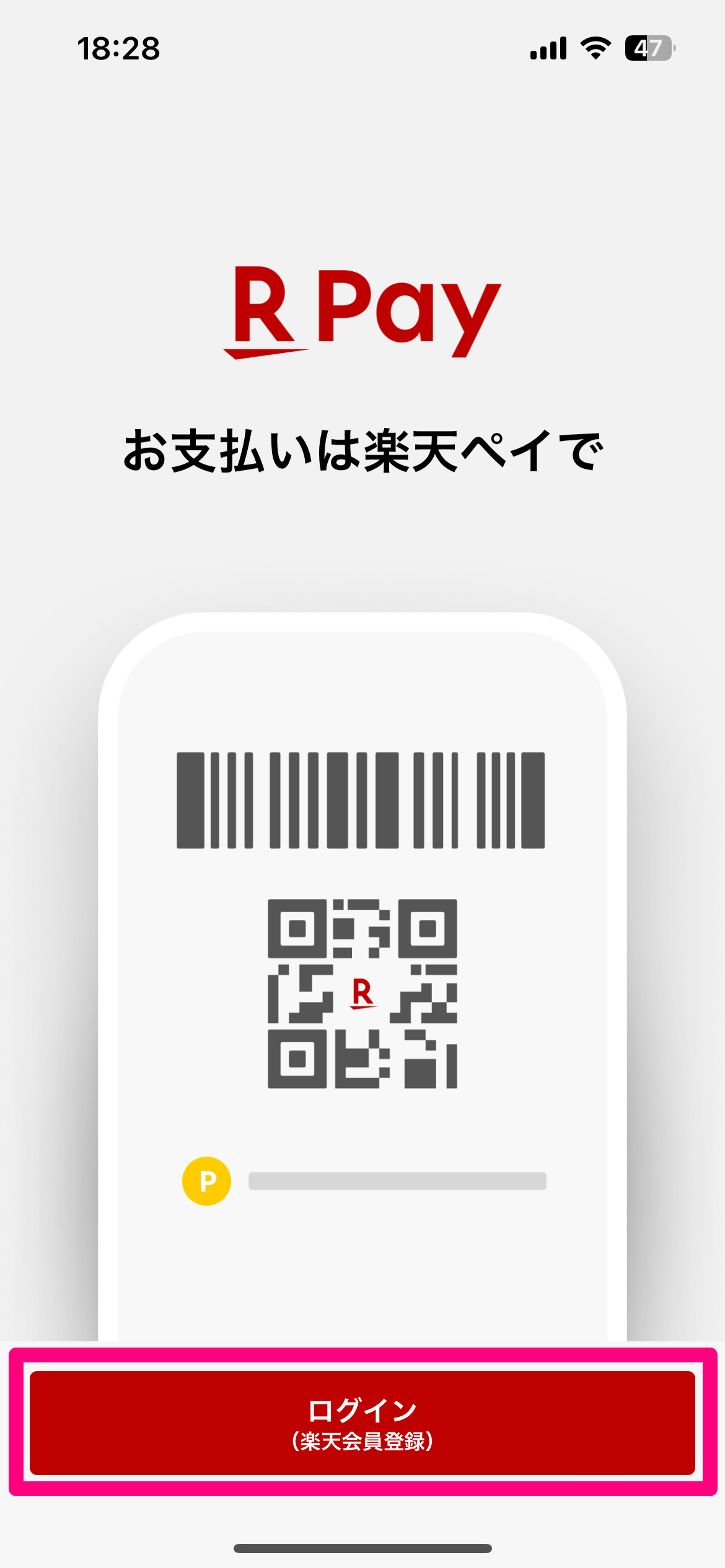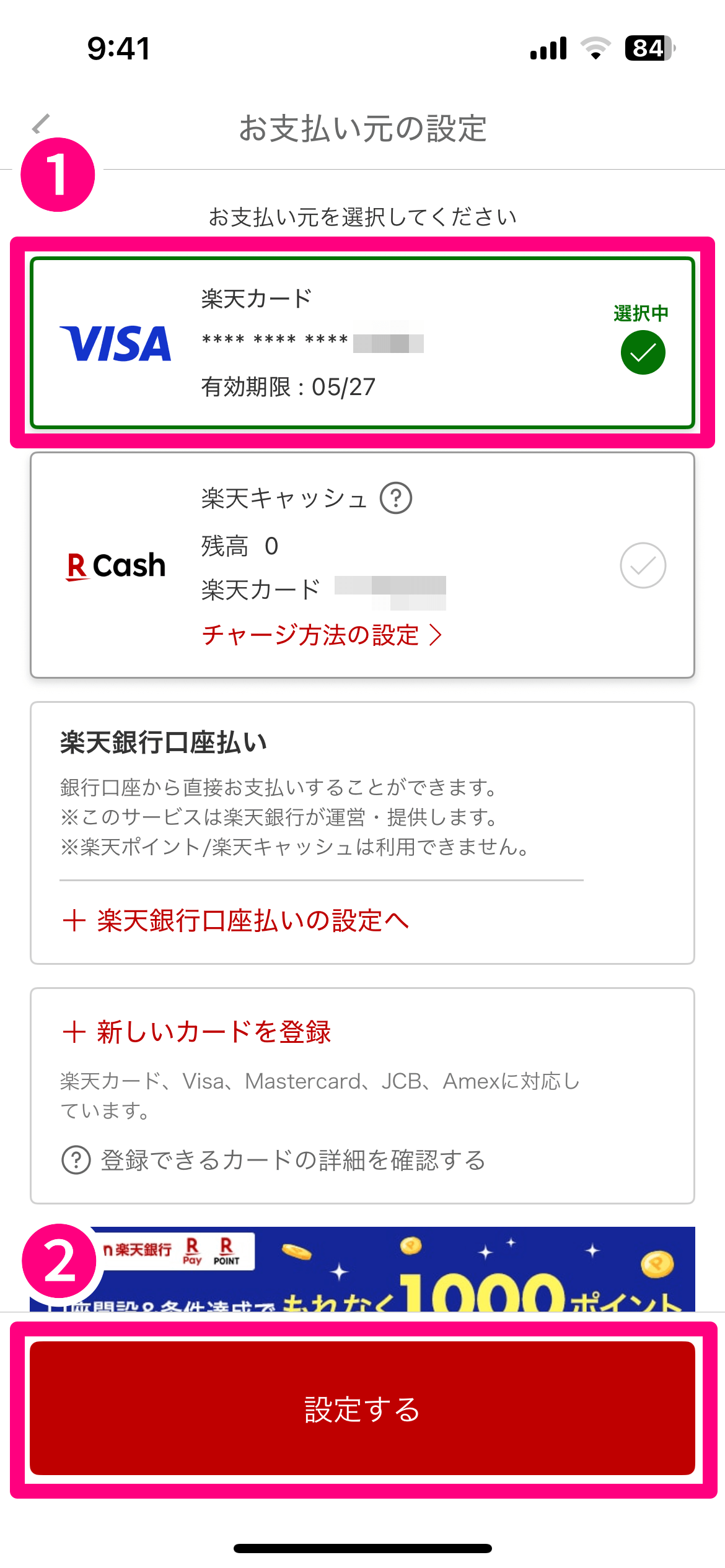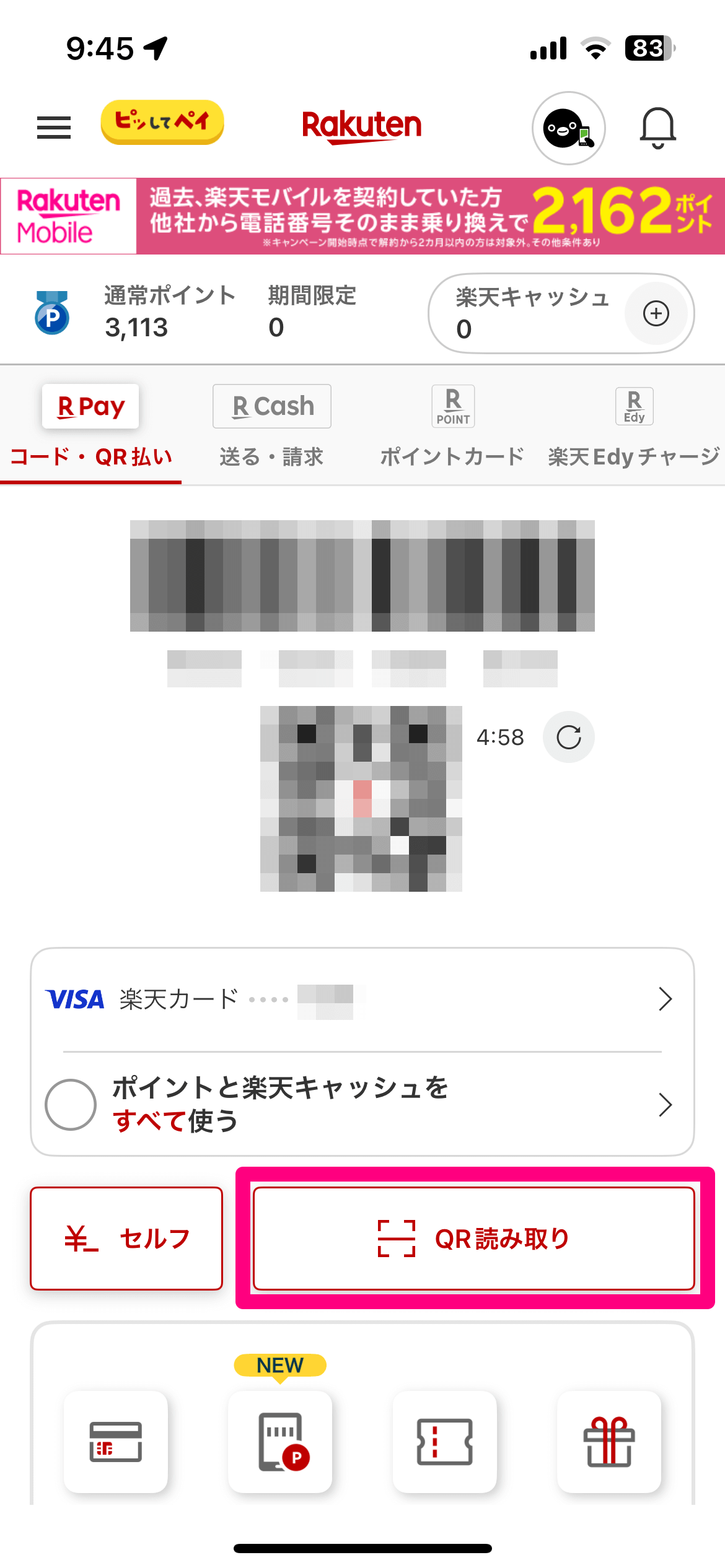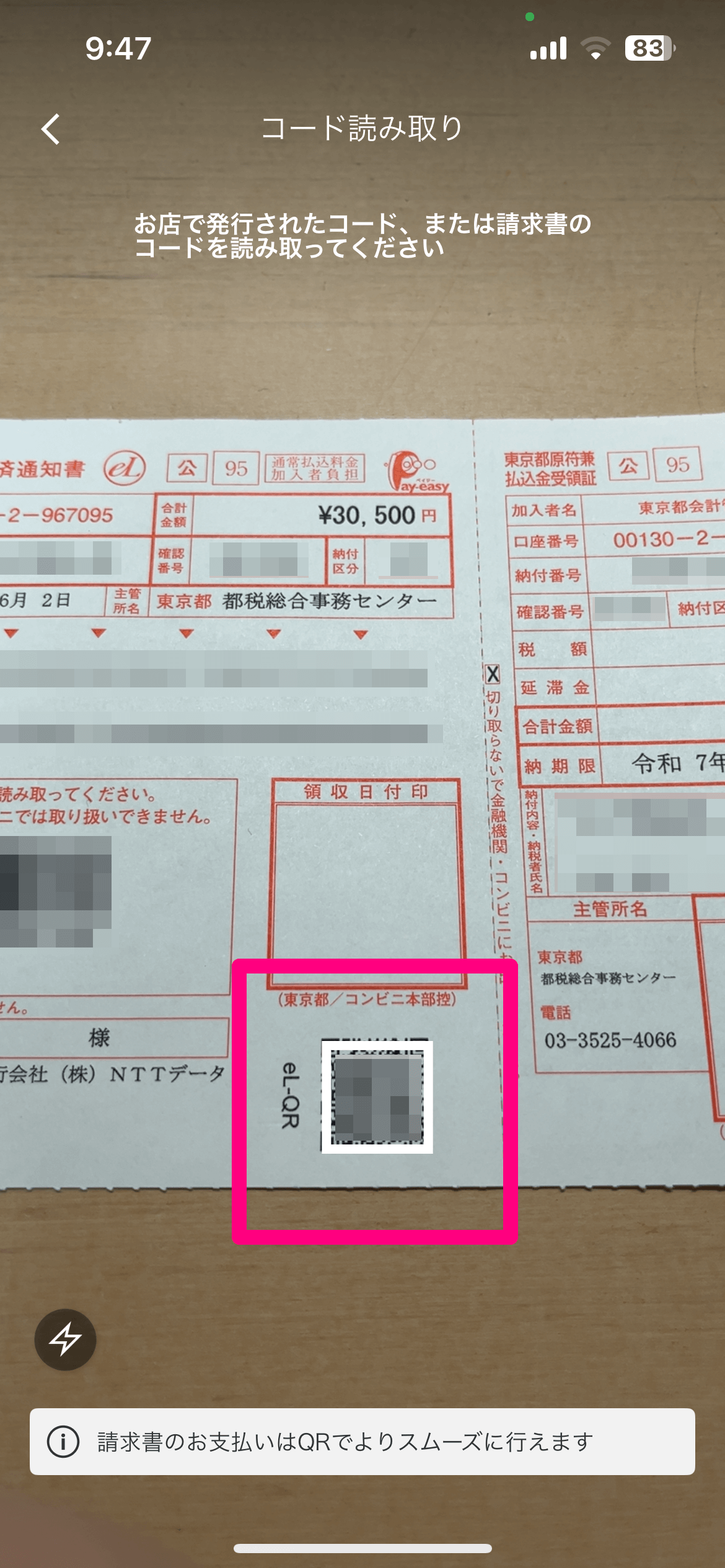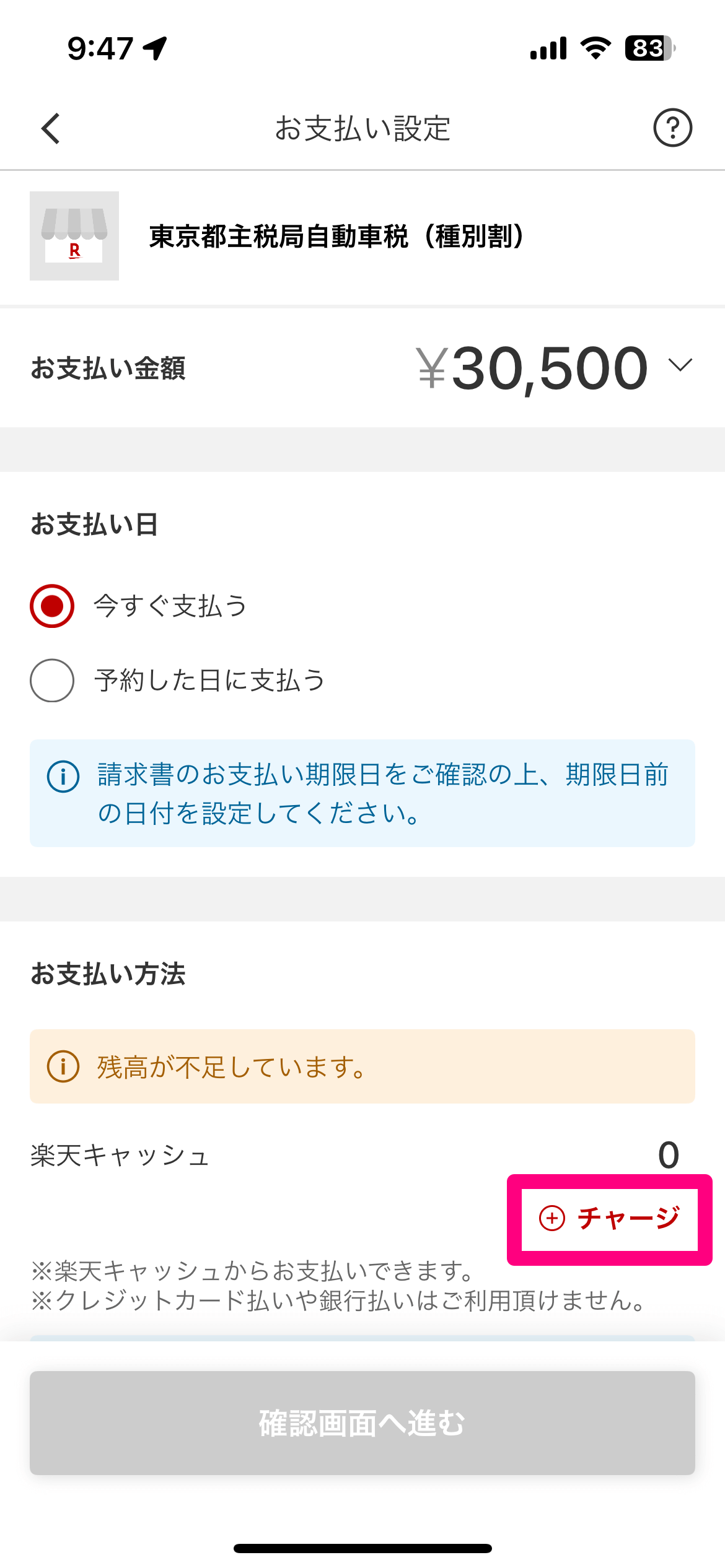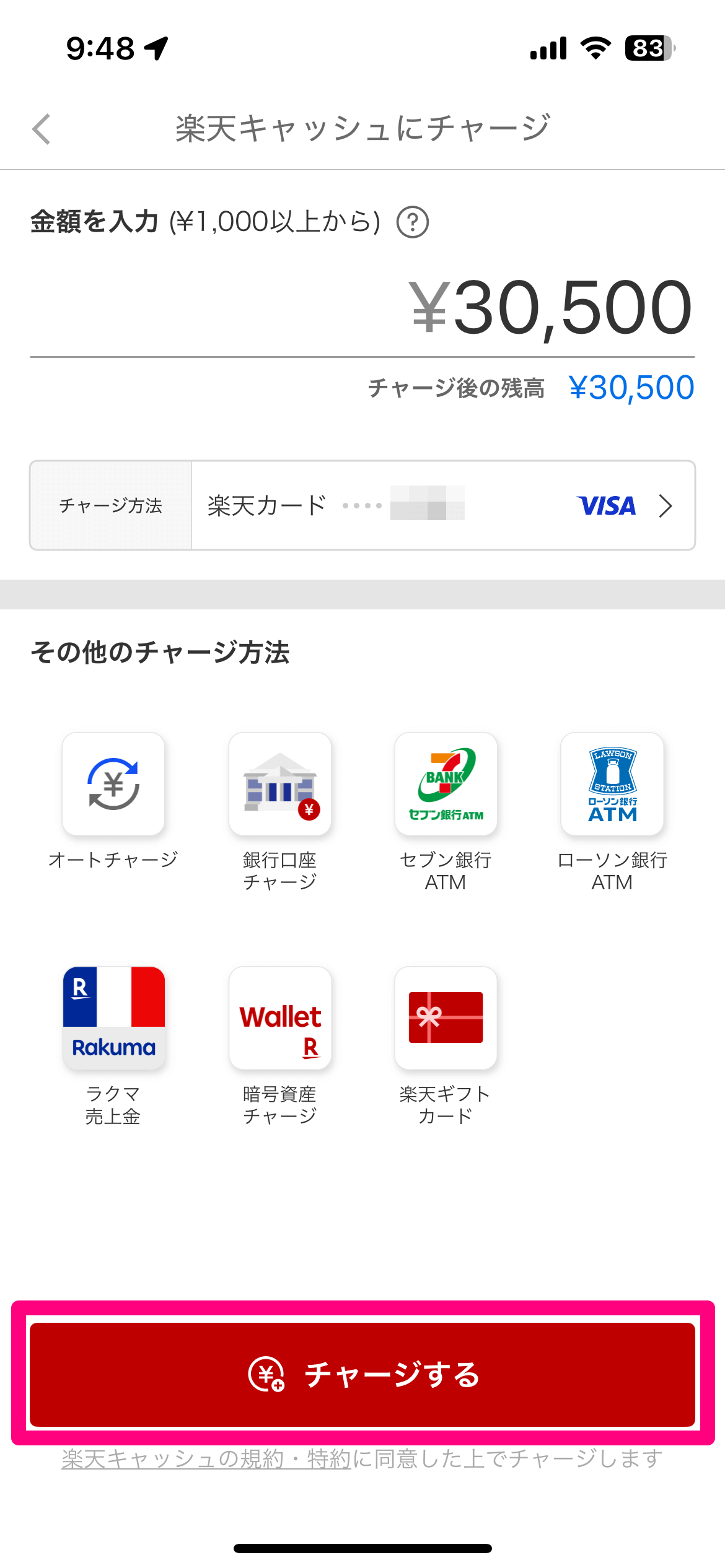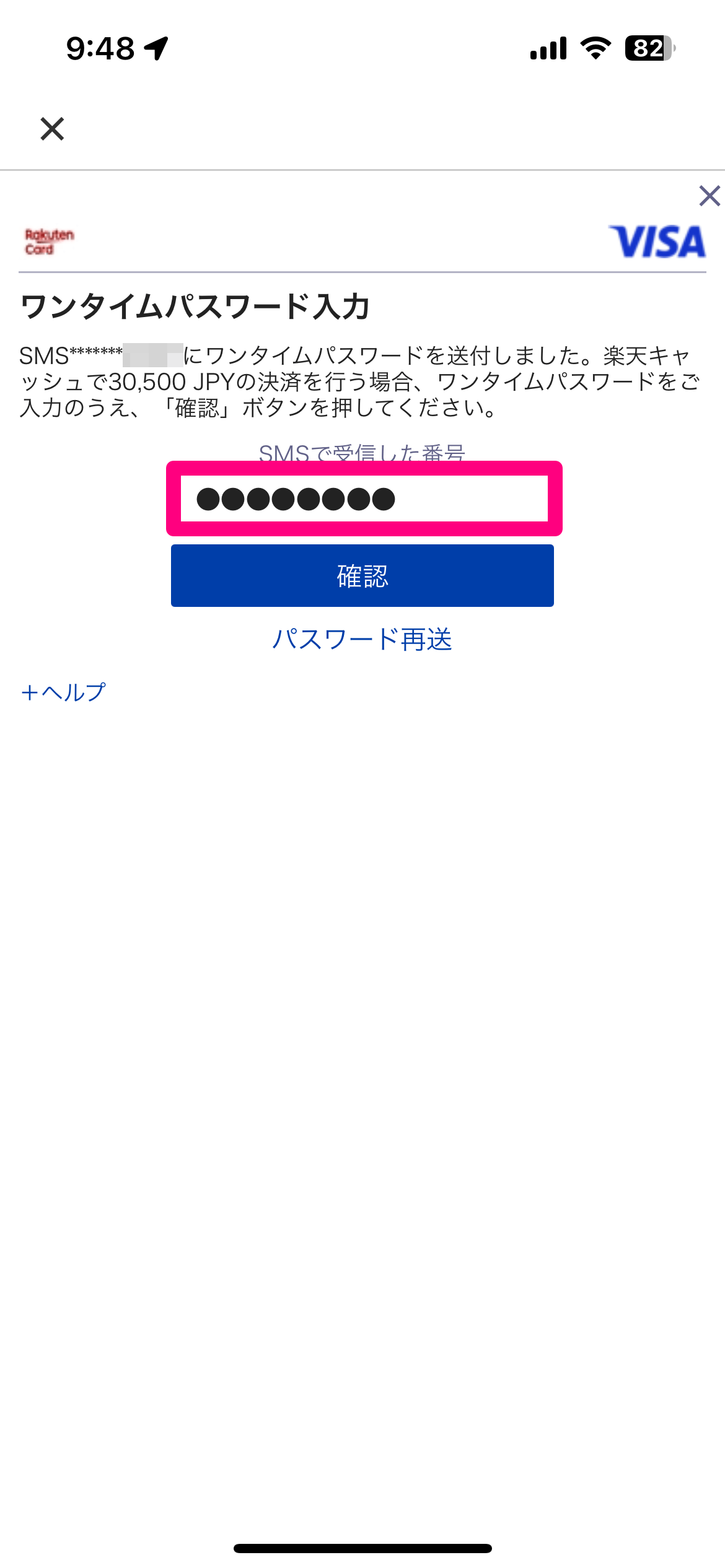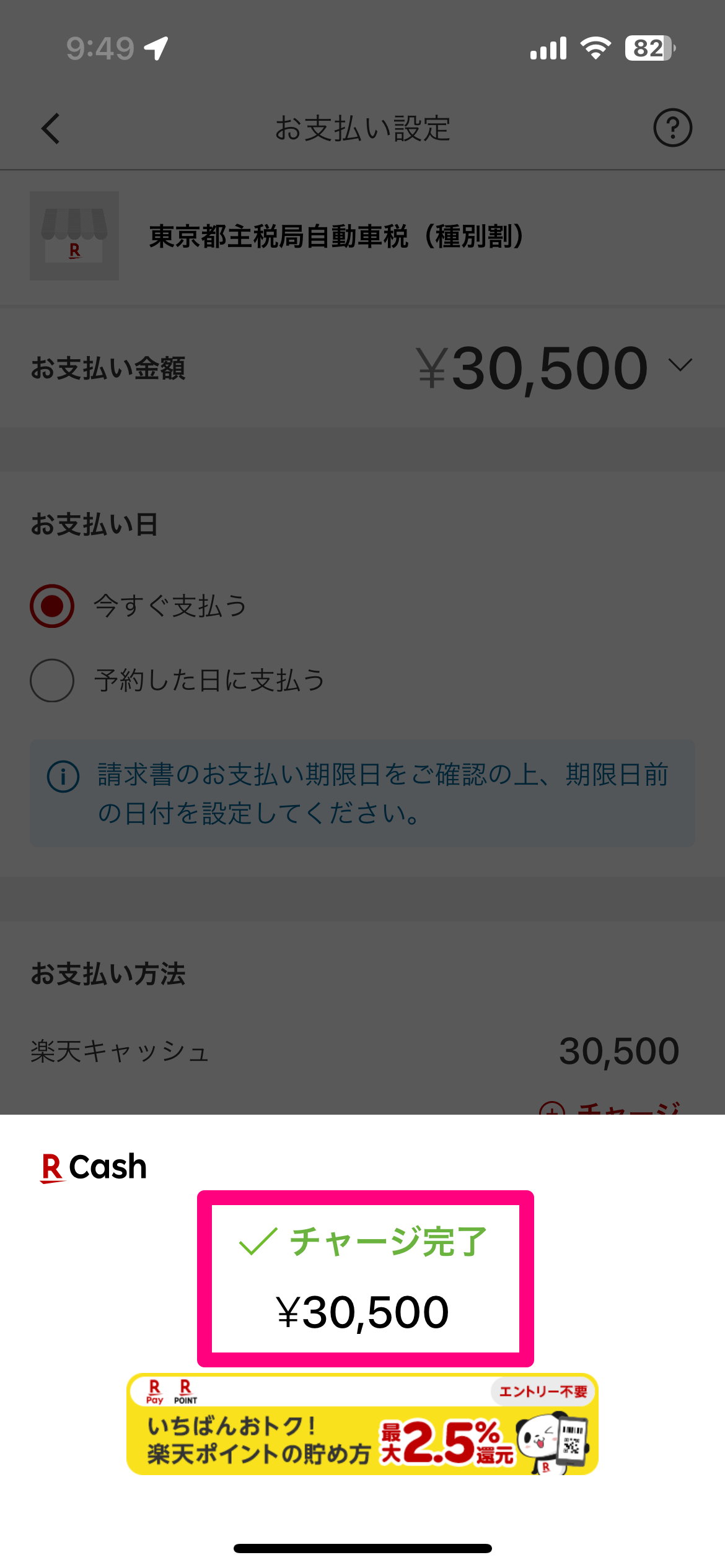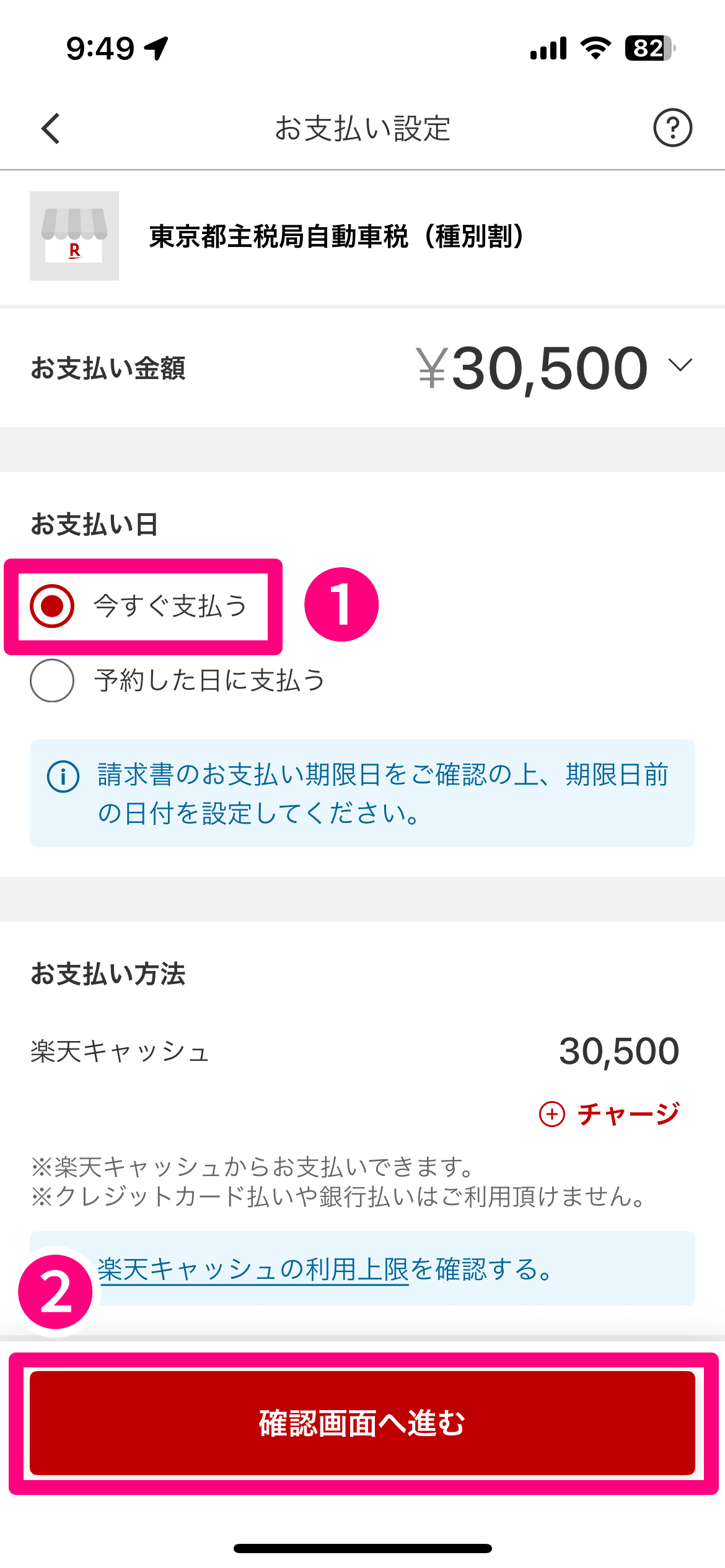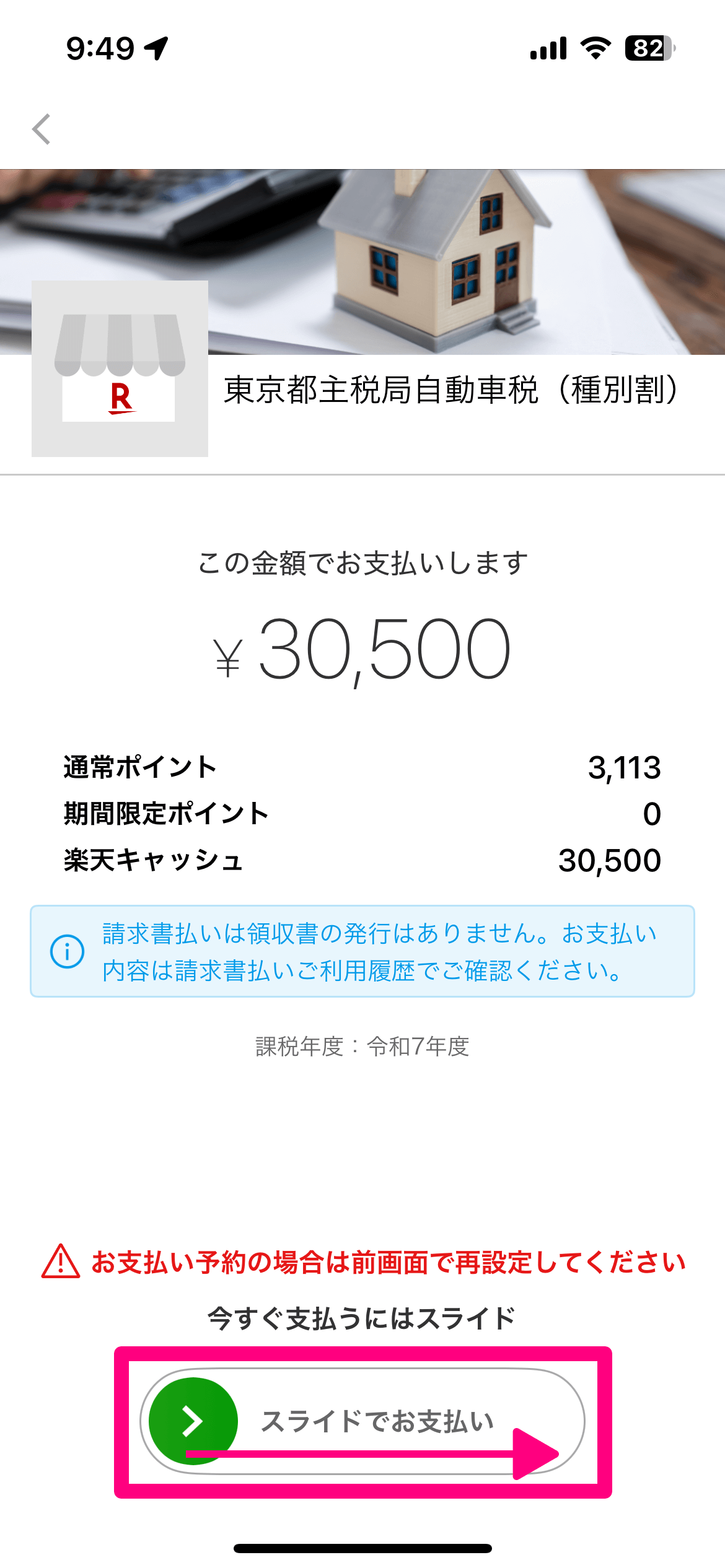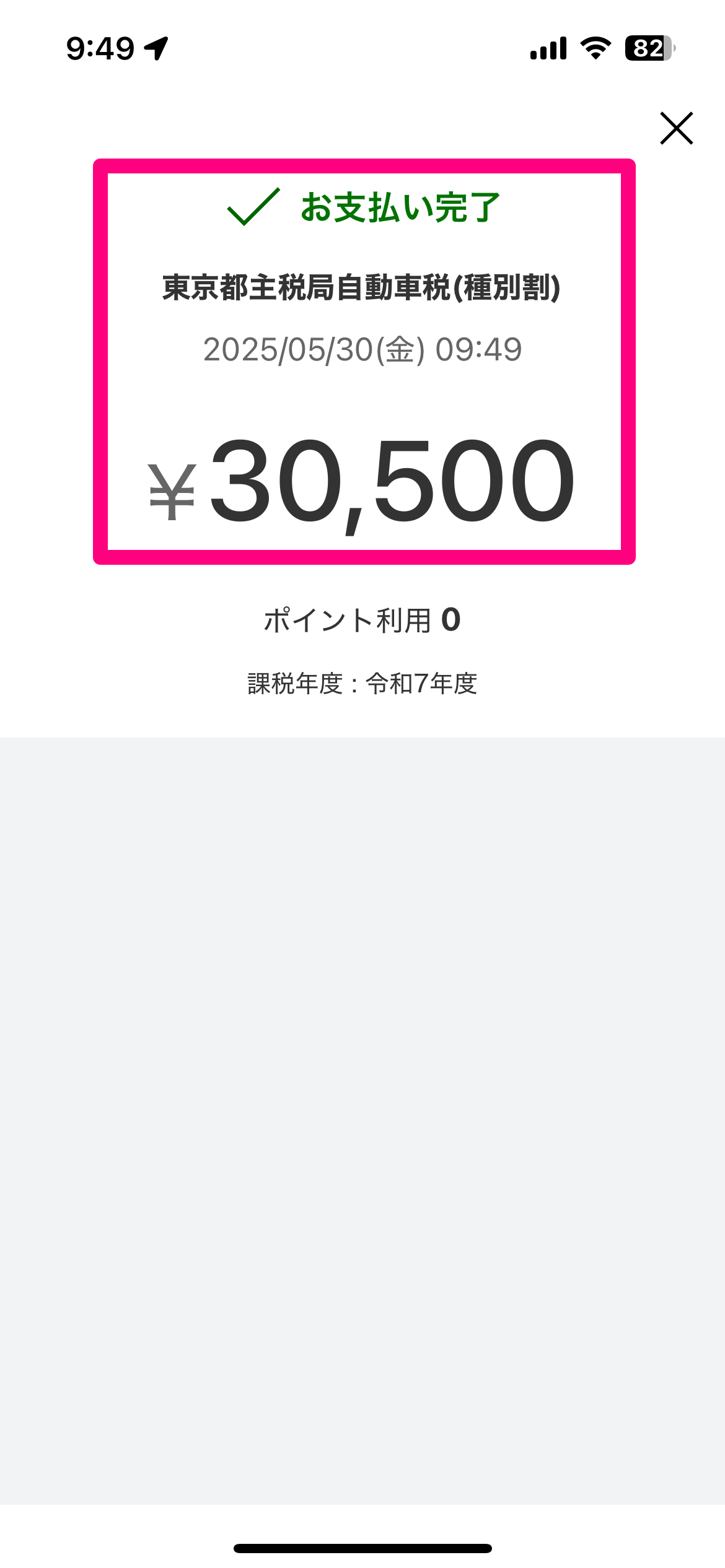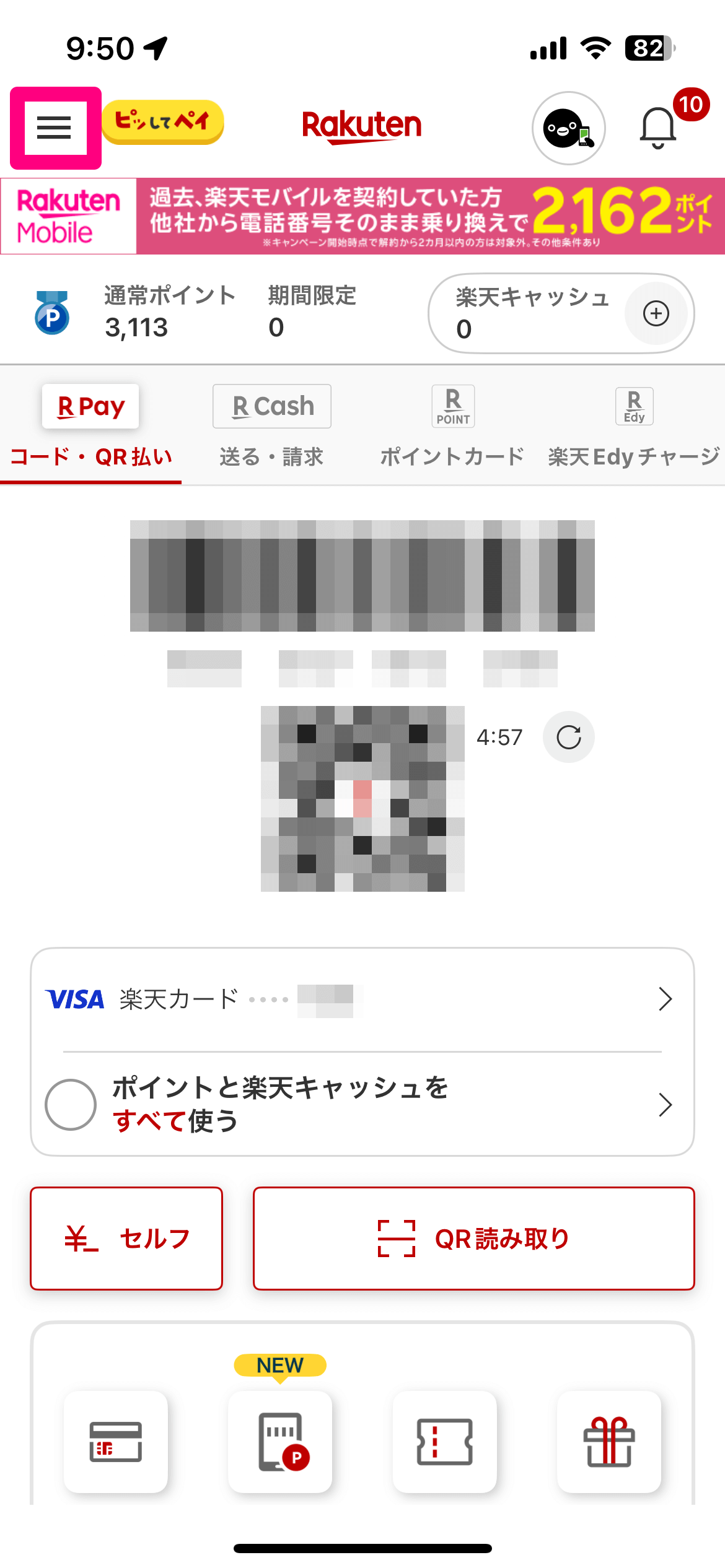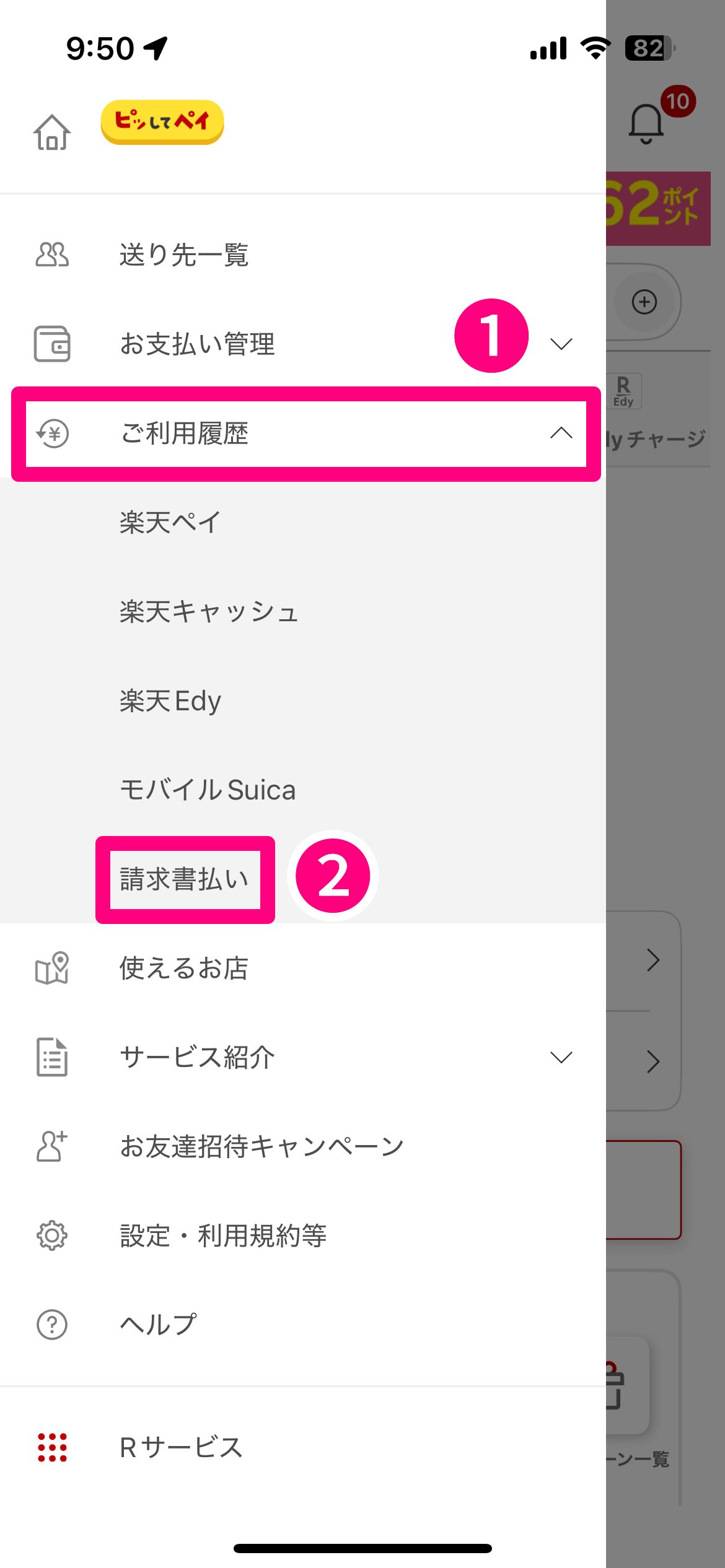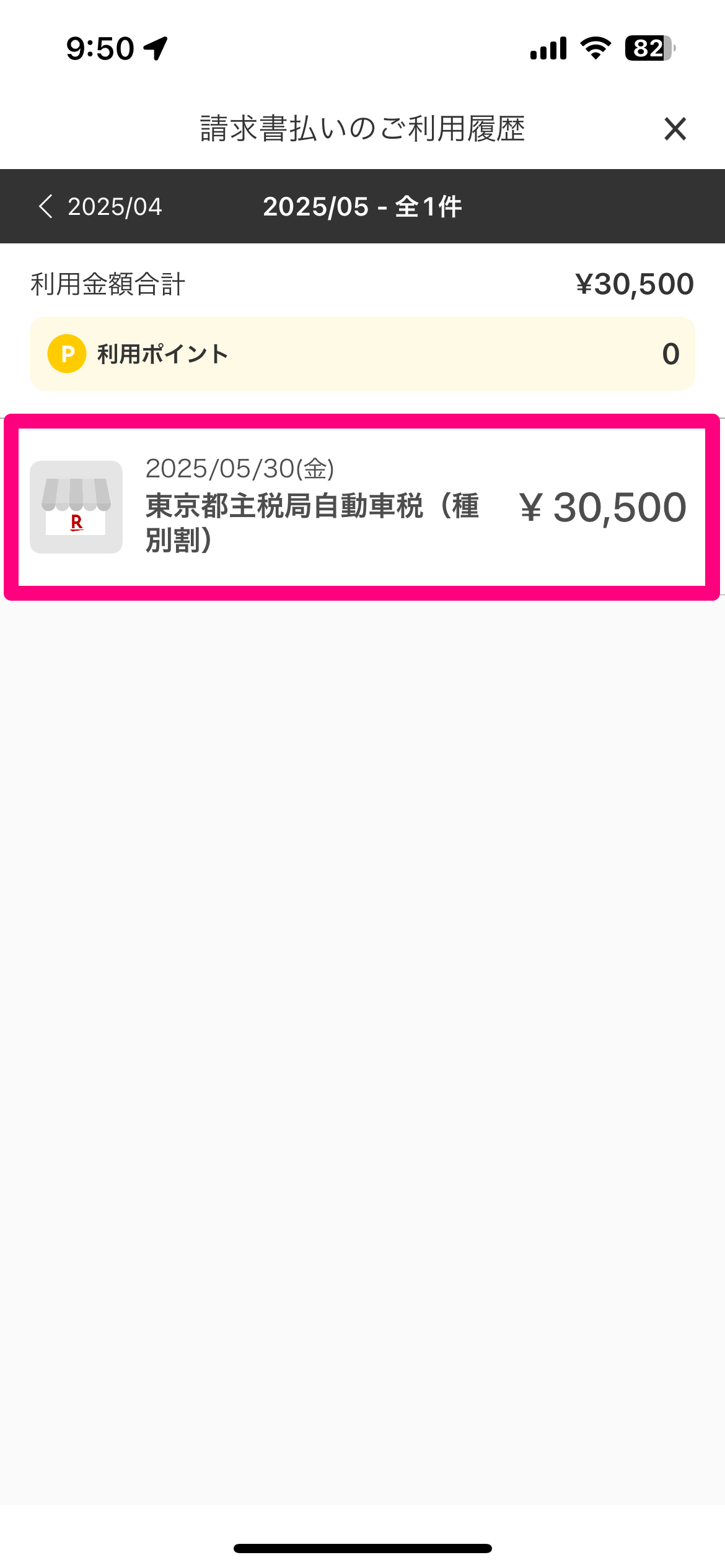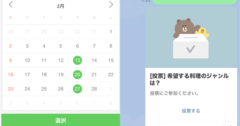ポイント還元はないが手軽さは健在
今年も自動車税・軽自動車税の納付期限が迫ってきました。みなさん、納付はもうお済みでしょうか?
例年は5月31日ですが、2025年5月31日は土曜日なので、令和7年度の納付期限は6月2日(月)になります。「納税通知書は机の上にあるけど、まだだった!」「週末にコンビニへ行かなくちゃ......」と思っている方も少なくないかもしれません。
そのような方におすすめなのが、「楽天ペイ」を使った自動車税・軽自動車税の納付です。この方法であれば、今この場で、自宅にいながらにして納付が完了します。
残念なお知らせとして、昨年まで大きなメリットだった楽天カードから楽天キャッシュへのチャージによるポイント還元は、ルール変更により対象外となってしまいました。しかし、クレジットカード払いでは発生してしまう決済手数料がかからない、というメリットは健在です。
そして何より、納付書のQRコードを読み込むだけで、スマホひとつで支払いが完了するという圧倒的な手軽さも変わりません。
この記事では、楽天ペイで自動車税・軽自動車税を支払う操作手順を詳しく解説します。期限ギリギリでも焦る必要はありません。以下の手順を参考に、スマートに支払いを済ませてしまいましょう。
楽天ペイの利用を開始する
ここではiPhoneの画面を例にします。まだ楽天ペイを使ったことがない方は、以下のリンクから楽天ペイのアプリをインストールして初期設定を済ませましょう。すでに設定が済んでいる方は、「自動車税を楽天ペイで納付する」に進んでください。
アプリのダウンロード
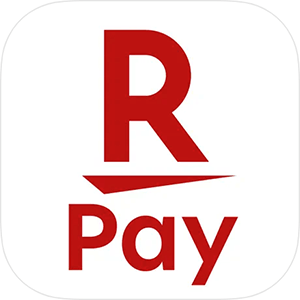
楽天ペイ
iPhone(App Store)
Android(Google Play)
1楽天IDでログインする
楽天ペイのアプリを起動して[ログイン]をタップします。楽天IDでログインし、利用規約への同意などを進めてください。
2お支払い元を設定する
楽天ペイでの支払いを何で行うか、[お支払い元の設定]画面で設定しておきましょう。ここでは楽天カードから支払いを行うので、楽天カードを選択して[設定する]をタップします。初回設定時は、続けてセキュリティコードの入力などを進めてください。
自動車税を楽天ペイで納付する
さっそく自動車税・軽自動車税の納付を行いましょう。納税通知書に記載されているQRコードをスマホで読み取るだけでOKです。
3納税通知書のQRコードの読み取りを開始する
楽天ペイのメイン画面で[QR読み取り]をタップします。
HINT[請求書払い]ボタンはどこにある?
昨年も楽天ペイで自動車税の支払いを行った方は、[請求書払い]から操作した記憶があると思います。この[請求書払い]ボタンはメイン画面に表示されていないことがありますが、[すべてを見る]をタップすると表示される[サービス一覧]の[便利な機能]から利用できるようになっています。
ただ、筆者が操作したところ、[QR読み取り]からでも問題なく自動車税の納付が完了しました。[請求書払い]から操作する必要はありません。
4納税通知書のQRコードを読み取る
カメラが起動したら、自動車税の納税通知書に記載されているQRコードを読み取ります。
5楽天キャッシュのチャージを開始する
QRコードの読み取りが完了しました。しかし、楽天キャッシュの残高がないと支払いができません。[チャージ]をタップしましょう。
6金額を入力してチャージする
チャージしたい金額を入力し、[チャージする]をタップします。このあと、FaceIDなどでの認証が行われます。
楽天カードから支払う場合、ワンタイムパスワードの入力を求められることがあります。SMSで届いたパスワードを入力しましょう。
7楽天キャッシュのチャージが完了した
楽天キャッシュのチャージが完了しました。昨年はこの画面に獲得予定ポイントが表示されたのですが、残念ながらポイント還元はなくなってしまいました。
8楽天ペイでの納付を実行する
[お支払い日]で[今すぐ支払う]を選択し、[確認画面へ進む]をタップします。
続いて[スライドでお支払い]のアイコンを右にスライドします。
9楽天ペイでの納付が完了した
[お支払い完了]と表示され、自動車税の納付が完了しました。
楽天ペイの利用履歴を確認する
最後に、自動車税・軽自動車税の納付が完了したことを、楽天ペイの[ご利用履歴]から確認してみましょう。
10楽天ペイのメニューを表示する
楽天ペイのメイン画面で、左上にあるメニューアイコンをタップします。
11請求書払いの履歴を表示する
メニュー内にある[ご利用履歴]→[請求書払い]の順にタップします。
12利用履歴を確認できた
[請求書払いのご利用履歴]画面が表示されました。先ほど納付した自動車税と、その金額が表示されています。
いかがでしたか? 楽天ペイを使った自動車税・軽自動車税の支払いは、この記事を読みながら操作すれば、あっという間に完了するほど簡単です。
ポイント還元がなくなったのは正直なところ残念ですが、やはり手数料がかからず、時間や場所を選ばずに自宅で支払えるのは、何物にも代えがたい大きな魅力です。
ただし、納税証明書がすぐに欲しい場合は、楽天ペイでの支払いでは対応できないため、その点はご注意ください。